相信有的朋友对于爱剪辑制作颤抖特效的简单操作还不是很了解,而今天小编就带来了爱剪辑制作颤抖特效的操作教程,有需要的朋友就跟小编一起来学习一下吧。
爱剪辑制作颤抖特效的操作教程
一、文字抖动效果
1、启动爱剪辑软件。
2、点击添加视频,选择要添加的视频,点击打开,会弹出“预览/截取”的提示框,点击确定,会看到视频被成功添加到了列表中。
3、上方的菜单栏中选择字幕特效;双击要在视频界面添加字幕的位置;在弹出来的文字输入框中输入文字;文字输入好后,点击确定。
4、在右下角的所有字幕特效栏选中添加的字幕,在字体设置栏调整字体的颜色和大小。
5、爱剪辑制作字幕颤抖特效有:
“出现特效”里的“摇晃”或“摇晃(淡入淡出)”,
“消失特效”里的“摇晃”或“摇晃(淡出淡出)”,
“停留特效”里的“震动效果”或“信号干扰”等
这里以出现特效里的“摇晃”为例。在字幕特效的左侧选择出现特效。
6、选择新奇类特效中的摇晃,会看到右侧视频界面有该特效的预览效果,点击播放试试,字幕的颤抖效果就加好了,快去试试吧。
二、视频抖动效果
有时场景需要将某一个时间段的视频变成震动效果,下面就来看看具体操作。
1、启动爱剪辑软件。
2、点击添加视频,选择要添加的视频,点击打开,会弹出“预览/截取”的提示框,点击确定,会看到视频被成功添加到了列表中。
3、上方的菜单栏中选择画面风格,会看到左侧有画面、美化、滤镜、动景。
4、选择滤镜,找到镜头视觉效果,选择震动视觉效果,右侧视频界面可以预览该效果。
5、点击添加风格效果,选择为当前片段添加风格,也可以选择为指定时间段添加风格,点击确认修改,会看到视频画面抖动效果已经制作完成。
6、在右下角的所有画面风格栏,可以看到添加的画面风格;选中画面风格,在时间设置栏可以调整风格开始和结束的时间;在效果设置栏还可以该调整风格的效果。
上文就讲解了爱剪辑制作颤抖特效的操作过程,希望有需要的朋友都来学习哦。
 特效剪辑类软件大全
特效剪辑类软件大全 AM剪辑 安装正版中文
AM剪辑 安装正版中文 NV MAX剪辑软件
NV MAX剪辑软件 探花视频 2026最新版
探花视频 2026最新版 抖音 网页版入口
抖音 网页版入口 剪忆视频编辑
剪忆视频编辑 文字视频制作 免费版
文字视频制作 免费版 视频号制作
视频号制作 简影 最新版
简影 最新版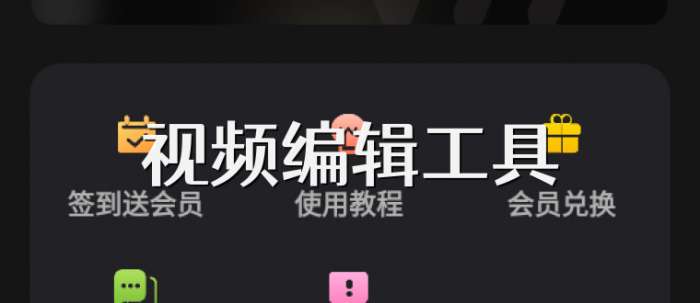 视频编辑工具
视频编辑工具 蒙太奇影视app 最新版
蒙太奇影视app 最新版 壹影视 免费版
壹影视 免费版 指尖虚拟摄像头
指尖虚拟摄像头 FilmoraGo Pro
FilmoraGo Pro yqk TV版
yqk TV版 视频编辑神器app 免费版
视频编辑神器app 免费版 群发盒子
群发盒子 影秀相机
影秀相机 好用的剪辑视频软件
好用的剪辑视频软件 剧推推
剧推推 探花视频 安卓版
探花视频 安卓版 amls 最新版5.5.4
amls 最新版5.5.4 amls 2026最新版
amls 2026最新版 海茵诗曼
海茵诗曼 盖世模拟器 2026最新版
盖世模拟器 2026最新版 红人蜂
红人蜂 视频豆豆 免费版
视频豆豆 免费版